Πώς το Android επιβραδύνει ένα βίντεο χρησιμοποιώντας αυτές τις απλές εφαρμογές
Η συμμετοχή σε μερικές από τις πιο συναρπαστικές δραστηριότητες, όπως τα γυρίσματα μερικών από τις πιο συναρπαστικές ταινίες, είναι κάτι που αρέσει περισσότερο στα νεότερα μέλη αυτής της νέας γενιάς. Μπορείτε να επεξεργαστείτε βίντεο για να τα κάνετε να φαίνονται πιο επαγγελματικά χρησιμοποιώντας μία από τις πολλές διάφορες εφαρμογές επεξεργασίας βίντεο που είναι προσβάσιμες στο διαδίκτυο. Ας υποθέσουμε ότι δεν διαθέτετε ένα κορυφαίο smartphone Android αλλά εξακολουθείτε να θέλετε να παρακολουθείτε και να δημιουργείτε ταινίες αργής κίνησης. Σε αυτήν την περίπτωση, οι παρακάτω είναι μερικές από τις κορυφαίες εφαρμογές για βίντεο αργής κίνησης στο Android.
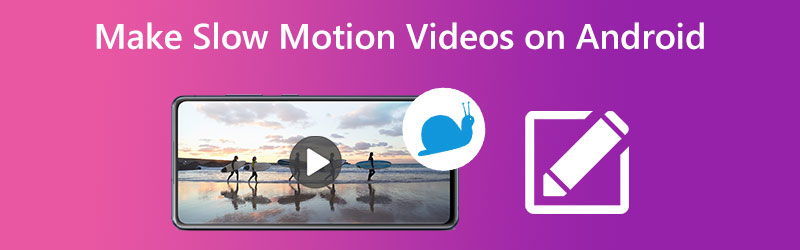
- Μέρος 1: Πώς να δημιουργήσετε βίντεο αργής κίνησης στο Android
- Μέρος 2. Πώς να κάνετε αργή κίνηση ενός βίντεο στην επιφάνεια εργασίας
- Μέρος 3. Συχνές ερωτήσεις σχετικά με την προσθήκη αργής κίνησης σε βίντεο στο Android
Μέρος 1: Πώς να δημιουργήσετε βίντεο αργής κίνησης στο Android
Ακολουθεί μια λίστα εφαρμογών που χρησιμοποιούνται σε συσκευές Android για την προσθήκη εφέ αργής κίνησης σε βίντεο.
1. Slow Motion Video FX
Επειδή έχει τόσα πολλά εξαιρετικά χαρακτηριστικά, αυτό το πρόγραμμα βίντεο αργής κίνησης πιθανότατα θα αποδείξει ότι είναι η καταλληλότερη διαθέσιμη επιλογή μεταξύ αυτών που εμφανίζονται εδώ. Αυτό το πρόγραμμα έχει ένα από τα πιο απίστευτα γραφικά στη φιλικότητα προς το χρήστη, το οποίο είναι ένα πραγματικό σόπερ για όσους το χρησιμοποιούν. Αυτή η εφαρμογή μπορεί να ληφθεί από το Google Play Store από οποιονδήποτε χρήστη. Μπορείτε επίσης να κάνετε αναβάθμιση στην έκδοση Pro αυτού του λογισμικού εάν πιστεύετε ότι η απόδοσή του στο smartphone Android σας είναι αρκετή για τις ανάγκες σας. Αφού ολοκληρώσετε όλη τη λήψη και την επεξεργασία, μπορείτε να κάνετε λήψη του τελικού προϊόντος στην επιλεγμένη μορφή αρχείου χωρίς προβλήματα.
Βήμα 1: Για να ξεκινήσετε, ενεργοποιείτε πρώτα το Slow Motion Video FX. Αφού ανοίξετε το πρόγραμμα, πατήστε το κουμπί Έναρξη αργής κίνησης. Θα σας ζητήσει είτε να εγγράψετε ένα βίντεο σε αργή κίνηση είτε να μετατρέψετε ένα υπάρχον βίντεο σε μορφή αργής κίνησης.
Βήμα 2: Μετά από αυτό, η εφαρμογή είτε θα εκκινήσει την εφαρμογή κάμερας στη συσκευή σας, ώστε να μπορείτε να εγγράψετε το βίντεό σας ή να σας επιτρέψει να περιηγηθείτε στο βίντεο στη συσκευή σας. Αφού τραβήξετε το βίντεό σας ή το επιλέξετε, μπορείτε να ρυθμίσετε την ταχύτητα οπουδήποτε μεταξύ 0 και 1.
Βήμα 3: Επιτέλους, θα μπορείτε να εξαγάγετε το βίντεο με επιβράδυνση στο οποίο εργάζεστε.
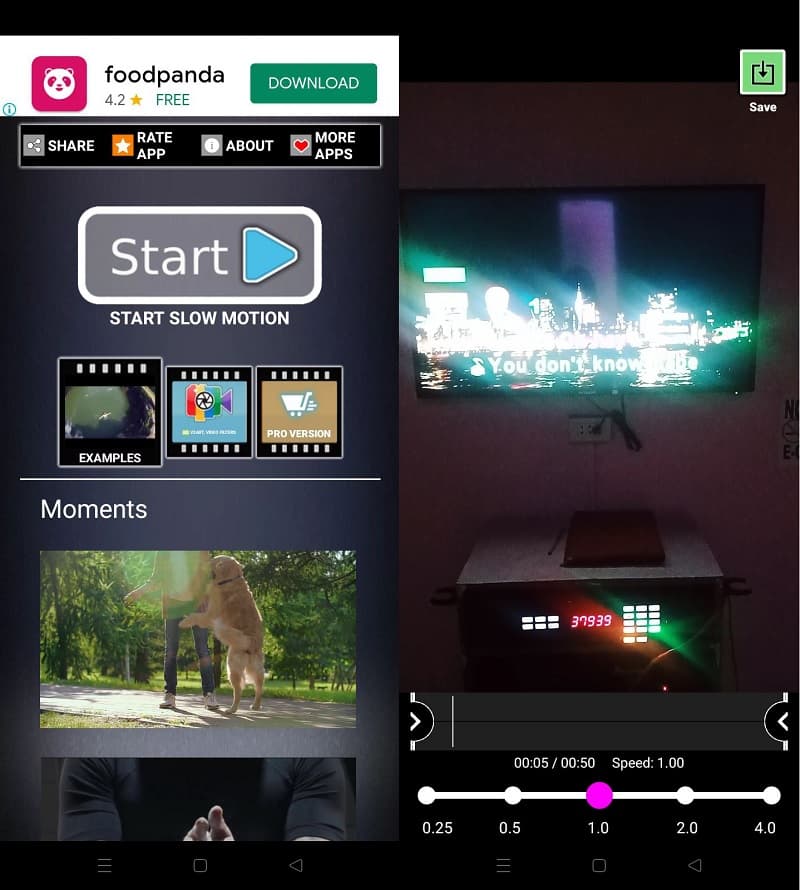
2. AndroVid
Είναι μια επιπλέον εξαιρετικά εξαιρετική εναλλακτική λύση για όλους τους χρήστες του Android, καθώς θα τους επιτρέψει να τραβήξουν ταινίες στη λειτουργία λήψης που προτιμούν. Αυτό το πρόγραμμα διαθέτει μεγάλη ποικιλία εφέ βίντεο, ένα από τα οποία είναι η προβολή βίντεο σε αργή κίνηση. Εκτός από την παραδοσιακή επεξεργασία αργής κίνησης, μπορείτε επίσης να εφαρμόσετε πρόσθετα εφέ στην ταινία αργής κίνησης, όπως fade-in, vintage και σέπια. Μπορείτε επίσης να προσαρμόσετε την ταινία αργής κίνησης ώστε να περιλαμβάνει μουσική ή να τη χωρίσετε σύμφωνα με τις προτιμήσεις σας με αυτήν τη δυνατότητα. Πρέπει να ανεβάσετε την ταινία από το χώρο αποθήκευσης του τηλεφώνου σας και στη συνέχεια να προσθέσετε το εφέ αργής κίνησης σε αυτήν. Το έτοιμο αρχείο, το οποίο μπορείτε επίσης να αποθηκεύσετε στη μορφή της επιλογής σας, μπορεί να ληφθεί γρήγορα στην κινητή συσκευή σας.
Βήμα 1: Μπορείτε να αποκτήσετε το AndroVid στο smartphone σας κατεβάζοντάς το. Μετά από αυτό, επιλέξτε το βίντεο που θέλετε να παίξετε με πιο αργή ταχύτητα πατώντας το μπλε κουμπί και επιλέγοντάς το.
Βήμα 2: Στη συνέχεια, επιλέξτε την αναλογία διαστάσεων που θέλετε για το βίντεό σας. Μετά από αυτό, επιλέξτε την επιλογή Slow Down κάνοντας κλικ στο σύμβολο Speed και σύροντας το ρυθμιστικό προς τα αριστερά. Θα δώσει το επιθυμητό αποτέλεσμα.
Βήμα 3: Μετά από αυτό, πρέπει να εξαγάγετε το βίντεό σας και να κάνετε κλικ στο Ελεγχος εικονίδιο για να κάνετε τις τροποποιήσεις.
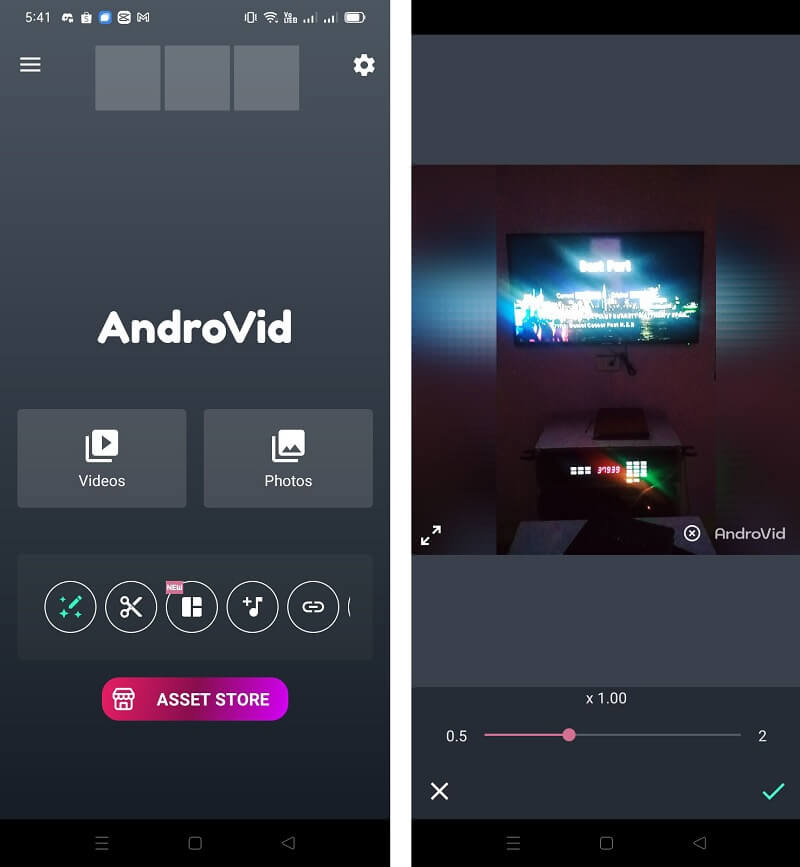
3. Γρήγορη & αργή κίνηση βίντεο
Χρησιμοποιώντας το πιο περίπλοκο εργαλείο επεξεργασίας βίντεο που περιλαμβάνεται σε αυτήν την εφαρμογή, θα μπορείτε να επιλέξετε τον βαθμό επιβράδυνσης του ρυθμού του βίντεο. Μπορείτε να λάβετε την προσβάσιμη έκδοση αυτής της εφαρμογής από το Google Play Store. Ας υποθέσουμε ότι απολαμβάνετε τις γενικές δυνατότητες αυτής της εφαρμογής βίντεο αργής κίνησης για Android. Σε αυτήν την περίπτωση, μπορείτε να το αναβαθμίσετε περαιτέρω στην έκδοση Pro. Επιπλέον, επιτρέπει στους χρήστες να κόβουν ταινίες σε συγκεκριμένο μήκος, να προσθέτουν μουσική ως soundtrack σε ταινίες και να παίζουν βίντεο είτε σε αργή είτε σε γρήγορη κίνηση. Επιπλέον, όταν έχετε δημιουργήσει ταινίες αργής κίνησης χρησιμοποιώντας αυτό το πρόγραμμα, μπορείτε να το χρησιμοποιήσετε για να μοιραστείτε τέτοια βίντεο σε άλλα δίκτυα κοινωνικής δικτύωσης. Επιπλέον, καθώς διαθέτει όλες αυτές τις αξιοσημείωτες δυνατότητες, πιστεύουμε ότι αξίζει να καταταχθεί στην τρίτη θέση της λίστας μας.
Βήμα 1: Μπορείτε να επιλέξετε ανάμεσα σε δύο διαφορετικές λειτουργίες μετά την εγκατάσταση του προγράμματος. Θα χρειαστεί να κάνετε κλικ στο Επιλέξτε Βίντεο και επιλέξτε το τμήμα που θέλετε να παρακολουθήσετε.
Βήμα 2: Μόλις φορτωθεί η ταινία και εμφανιστεί στην οθόνη, μπορείτε να πατήσετε το κουμπί Αργή κίνηση για να αποκτήσετε πρόσβαση σε διάφορες ταχύτητες αναπαραγωγής.
Βήμα 3: Στη συνέχεια, το βίντεό σας θα πρέπει να εξαχθεί και θα πρέπει να το περιμένετε μέχρι να ολοκληρωθεί.
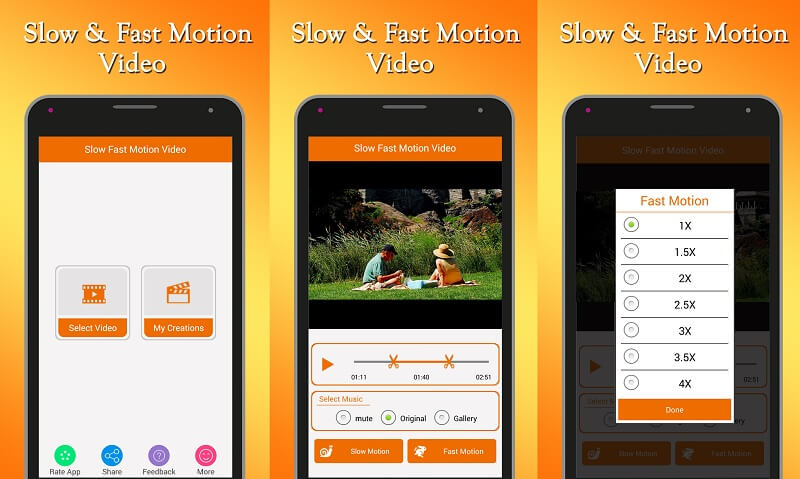
Μέρος 2. Πώς να κάνετε αργή κίνηση ενός βίντεο στην επιφάνεια εργασίας
Το προηγούμενο υλικό παρείχε μια σύνοψη τριών εφαρμογών για τη δημιουργία ταινιών αργής κίνησης για εσάς. Μετατροπέας βίντεο Vidmore είναι το πρόγραμμα που προτείνουμε να χρησιμοποιήσετε εάν θέλετε να μειώσετε τον ρυθμό αναπαραγωγής των βίντεό σας σε υπολογιστή. Είναι συμβατό με υπολογιστές με λειτουργικά συστήματα Windows ή Mac. Επιπλέον, αυτό το πρόγραμμα είναι συμβατό με μια μεγάλη ποικιλία τύπων αρχείων. Επιπλέον, διαθέτει δυνατότητες για επεξεργασία και κοπή βίντεο. Πρώτα και κύρια, το Vidmore Video Converter σάς επιτρέπει να προσαρμόσετε τον ρυθμό με τον οποίο αναπαράγονται οι ταινίες σας επιταχύνοντάς τις ή επιβραδύνοντάς τις. Εκτός από την επιβράδυνση ή την επιτάχυνση της αναπαραγωγής, παρέχει επίσης μια ποικιλία εργαλείων επεξεργασίας που μπορείτε να χρησιμοποιήσετε.
Βήμα 1: Επιλέξτε το ΔΩΡΕΑΝ Λήψη καρτέλα στον ιστότοπο για να ξεκινήσετε. Μετά από αυτό, θα πρέπει να εκχωρήσετε στο πρόγραμμα άδεια λειτουργίας Windows ή Mac OS στον υπολογιστή σας.
Μόλις βρείτε το δρόμο προς την κύρια διεπαφή, επιλέξτε το Εργαλειοθήκη καρτέλα από την επάνω γραμμή πλοήγησης. Επίλεξε το Ελεγκτής ταχύτητας βίντεο από το μενού που εμφανίζεται. Μετά από ένα σύντομο χρονικό διάστημα, μπορείτε να χρησιμοποιήσετε το Συν κουμπί για να υποβάλετε την ταινία σας.
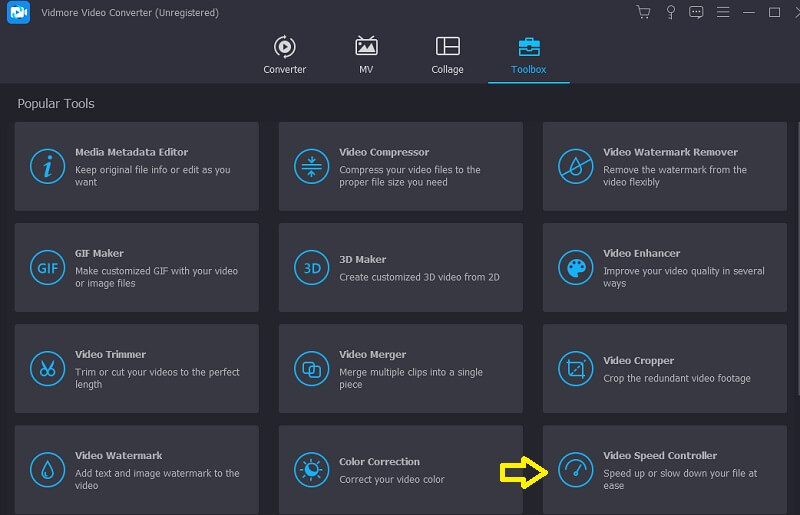
Βήμα 2: Ο ελεγκτής ταχύτητας βίντεο στο Vidmore μπορεί να ρυθμιστεί σε οκτώ διαφορετικές ταχύτητες. Επιλέξτε αυτό που σας ενδιαφέρει περισσότερο και κάντε κλικ σε αυτό.
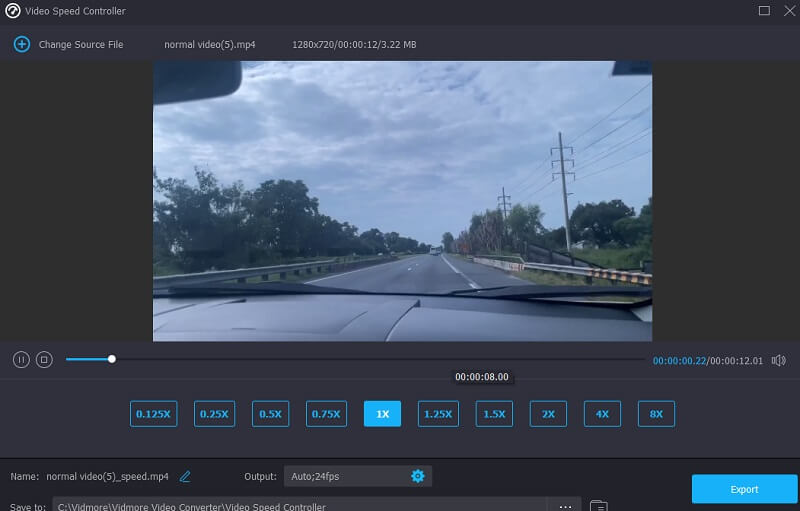
Βήμα 3: Στην ενότητα κάτω από τις ταχύτητες αναπαραγωγής, θα δείτε ένα σύμβολο που μοιάζει με ρύθμιση. κάνοντας κλικ σε αυτό, μπορείτε να αποφασίσετε εάν θέλετε να αλλάξετε την ποιότητα του αρχείου σας.

Αφού κάνετε όλες τις προσαρμογές που πιστεύετε ότι είναι απαραίτητες, θα πρέπει να επιλέξετε το Εξαγωγή επιλογή και μετά περιμένετε μέχρι να ολοκληρωθεί η διαδικασία πριν προχωρήσετε.
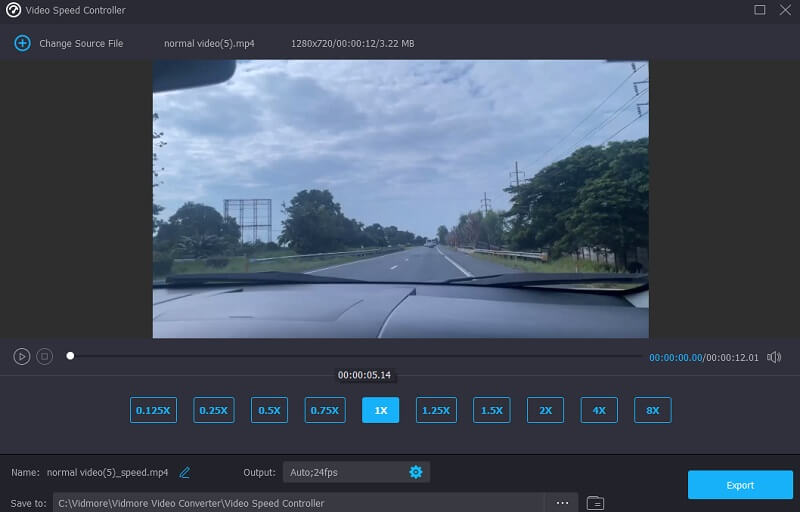
Μέρος 3. Συχνές ερωτήσεις σχετικά με την προσθήκη αργής κίνησης σε βίντεο στο Android
Πώς μπορώ να επιβραδύνω ένα βίντεο στο iPhone μου;
Χωρίς αμφιβολία, μπορείτε να επιβραδύνετε ένα βίντεο στο iPhone. Μπορείτε να χρησιμοποιήσετε το λογισμικό που είναι ήδη εγκατεστημένο, το οποίο ονομάζεται iMovie.
Ποιος ρυθμός καρέ επιβραδύνει το βίντεο;
Η μαγνητοσκόπηση με υψηλούς ρυθμούς καρέ, όπως 120 καρέ ανά δευτερόλεπτο, και στη συνέχεια η αναπαραγωγή του πλάνα με ταχύτητα 30 καρέ ανά δευτερόλεπτο χωρίς παράβλεψη καρέ, επιτρέπει τη δημιουργία βίντεο αργής κίνησης. Μπορείτε να εγγράψετε είτε με 60 είτε με 120 φορές τη μέση ταχύτητα αργής κίνησης, εάν κάνετε αναπαραγωγή με 30 καρέ ανά δευτερόλεπτο.
Το Mac έχει τρόπο να επιβραδύνει το βίντεο;
Ναί. Μπορείτε να μειώσετε την ταχύτητα αναπαραγωγής ενός αρχείου MP4 χρησιμοποιώντας το Vidmore Video Converter ή οποιονδήποτε από τους πολλούς εναλλακτικούς διαδικτυακούς μετατροπείς ταχύτητας βίντεο. Επιπλέον, έχετε την επιλογή να επιλέξετε οποιοδήποτε άλλο ποσοστό.
συμπεράσματα
Το Android επιβραδύνει ένα βίντεο με τη βοήθεια των παραπάνω εφαρμογών. Οι προαναφερθείσες εφαρμογές Android είναι μερικές από τις πιο ευαίσθητες εφαρμογές βίντεο αργής κίνησης που είναι διαθέσιμες αυτήν τη στιγμή. Ελπίζουμε ότι βρήκατε αυτή τη λίστα χρήσιμη και ότι μπορέσατε να επιλέξετε την εφαρμογή κάμερας αργής κίνησης που ταιριάζει καλύτερα στις ανάγκες σας για το smartphone Android σας.


